OnePlus 5 và OnePlus 5T (385 đô la tại Amazon) là những thiết bị đáng nể hơn, mỗi thiết bị đều mang lại lợi thế so với các thiết bị Android chính thống và, vâng, ngay cả dòng iPhone của Apple (930 đô la tại Amazon).
Chạy một phiên bản Android tùy biến, nhóm OnePlus đã đưa rất nhiều công việc vào các tính năng tùy chỉnh cùng với các tính năng để cải thiện trải nghiệm tổng thể. Dưới đây là 11 lời khuyên và chuyến đi cho OnePlus 5 ($ 370 tại Amazon) và OnePlus 5T.

Tùy chỉnh thanh trượt cảnh báo
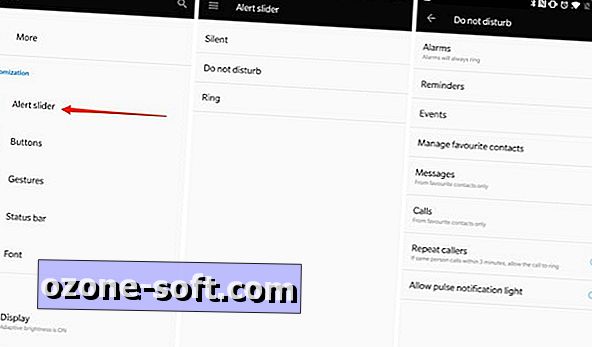
Ở phía bên trái của điện thoại là một nút vật lý trượt lên xuống. Có tổng cộng ba vị trí, với mỗi vị trí tương ứng với một cài đặt cảnh báo khác nhau.
Ví dụ: vị trí trên cùng sẽ kích hoạt chế độ Im lặng. Vị trí ở giữa được liên kết với Không làm phiền và khe dưới cùng được đặt thành Ring.
Tuy nhiên, bạn có thể tùy chỉnh chính xác những gì Im lặng, Không làm phiền và Ring tương đương.
Mở Cài đặt > Thanh trượt cảnh báo trong phần Tùy chỉnh .
Chọn một trong ba tùy chọn để tùy chỉnh thêm các mục như điện thoại của bạn có rung hay không khi chế độ Im lặng hoạt động hoặc nếu các sự kiện vẫn ổn để vượt qua chế độ Không làm phiền.
Nút tùy chỉnh
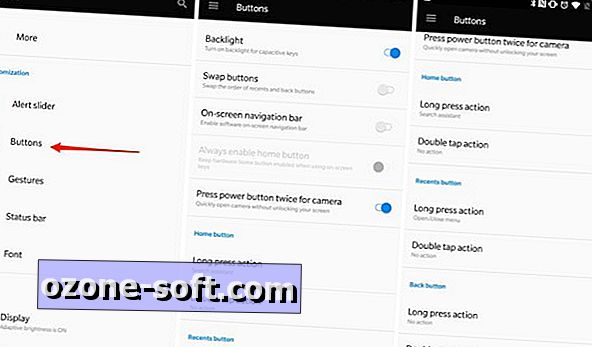
Ở trong phần Tùy chỉnh của ứng dụng Cài đặt sẽ cho phép bạn điều chỉnh các nút điện dung để hoạt động theo cách bạn muốn.
Chọn tùy chọn Nút để xem danh sách các tùy chọn. Bạn có thể hoán đổi chức năng giữa hai nút bên cạnh cảm biến vân tay và nút home hoặc loại bỏ chúng hoàn toàn bằng cách bật thanh điều hướng trên màn hình.
Các tùy chọn khác bao gồm tùy chỉnh các lần nhấn dài hoặc ngắn trên bất kỳ nút nào trong ba nút.
Cử chỉ tốt
Thêm một khu vực để xem trong Cài đặt > Tùy chỉnh là tùy chọn Cử chỉ .
Sử dụng cử chỉ, bạn có thể thực hiện những thao tác như chạm hai lần vào màn hình để đánh thức màn hình trong khi nó nằm thẳng, vẽ chữ trên màn hình khóa để nhanh chóng khởi chạy ứng dụng hoặc tắt tiếng điện thoại bất cứ khi nào bạn đặt mặt xuống bàn.
Thay đổi phông chữ
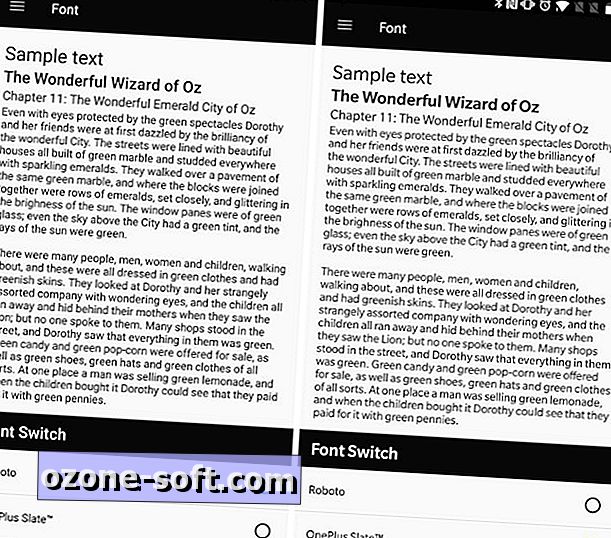
Đánh giá về mức độ phổ biến của việc thay đổi phông chữ trên các thiết bị của Samsung, tính năng OnePlus này có thể làm hài lòng rất nhiều người. Bạn có thể thay đổi phông chữ được sử dụng trên toàn thiết bị, nhưng ngay bây giờ các tùy chọn của bạn được giới hạn ở Roboto (phông chữ mặc định của Android) và OnePlus Slate.
Mở Cài đặt > Phông chữ sau đó chọn phông chữ bạn muốn sử dụng. Thay đổi sẽ mất vài giây để áp dụng mà không cần phải khởi động lại thiết bị của bạn.
Thoát khỏi kệ
Kệ OnePlus nằm ở bên trái màn hình chính của bạn và hiển thị thông tin thường được truy cập như đề xuất ứng dụng, thời tiết và phím tắt liên lạc.
Nhưng đối với một số người, Kệ bị lãng phí không gian và tài nguyên. Rất may, nó có thể được tắt bằng cách nhấn lâu trên màn hình chính, sau đó nhấn vào Cài đặt và sau đó trượt công tắc Kệ sang vị trí Tắt.
Thay đổi biểu tượng ứng dụng
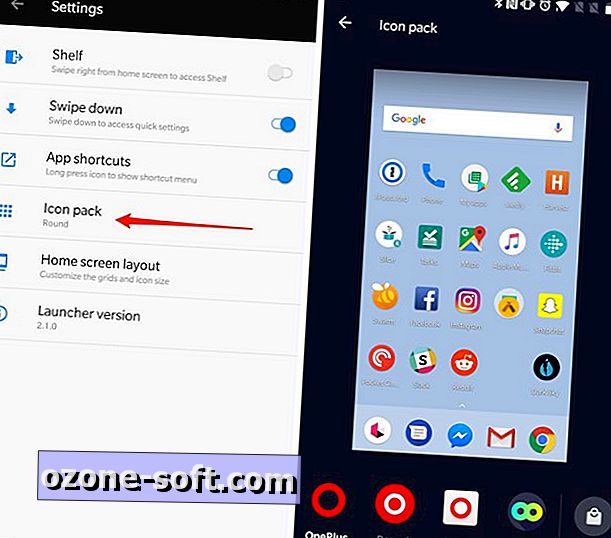
Trình khởi chạy OnePlus không chỉ đi kèm với bộ hình dạng biểu tượng ứng dụng tùy chỉnh của riêng nó mà còn có hỗ trợ tích hợp cho các gói biểu tượng được tìm thấy trong Cửa hàng Play. Vì vậy, thay vì phải tìm một trình khởi chạy mà bạn thích để sử dụng gói biểu tượng mà bạn yêu thích, bạn chỉ có thể trao đổi các biểu tượng trên mà không có bất kỳ phiền phức nào.
Để xem cài đặt biểu tượng ứng dụng của bạn, nhấn và giữ trên màn hình chính, sau đó chọn Cài đặt > Gói biểu tượng . OnePlus bao gồm ba kiểu mặc định mà bạn có thể xem trước bằng cách nhấn vào biểu tượng tương ứng, cùng với liên kết đến Cửa hàng Play để xem thêm các gói biểu tượng.
Ứng dụng khóa
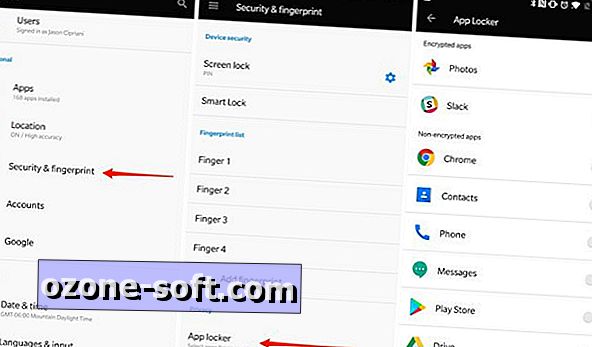
Một tính năng hơi bị ẩn giúp bạn có thể thêm một lớp bảo mật bổ sung cho các ứng dụng bạn chọn. Khi được bật, bạn sẽ cần nhập mã PIN hoặc quét dấu vân tay trước khi ứng dụng hoàn toàn khởi chạy.
Truy cập Cài đặt > Bảo mật & vân tay > Khóa ứng dụng, sau đó chọn ứng dụng bạn muốn bảo vệ.
Đánh giá của CNET
OnePlus 5T
OnePlus 5T cải thiện một chiếc điện thoại hàng đầu vốn đã rất chắc chắn và nhận được sự lựa chọn của ban biên tập. Nhưng nếu bạn có OnePlus 5, đừng băn khoăn. Đọc bài đánh giá
Giữ các ứng dụng đóng
Nếu bạn giống như tôi, bạn thỉnh thoảng mở trình chuyển đổi ứng dụng và đóng tất cả các ứng dụng đang mở. Đó là một cách nhanh chóng và dễ dàng để giải phóng một số tài nguyên - hoặc ít nhất tôi muốn nghĩ rằng nó là.
Đôi khi, tôi làm điều này và tôi vô tình đóng một ứng dụng âm nhạc mà tôi đang tích cực sử dụng, khiến âm nhạc của tôi dừng lại.
Rất may, ở đầu mỗi bản xem trước của ứng dụng là biểu tượng khóa. Chạm vào biểu tượng này sẽ "khóa" ứng dụng, để ngăn không cho nó đóng.
Chơi game của bạn đi
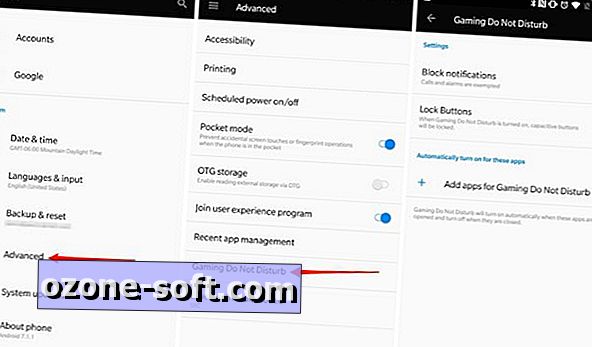
Có Chế độ chơi trò chơi trên OnePlus 5 được chôn trong ứng dụng cài đặt. Chuyển đến Cài đặt > Nâng cao > Chơi trò chơi Không làm phiền .
Khi ở đó, bạn sẽ tìm thấy các tùy chọn để chặn thông báo và khóa các nút điện dung, cũng như thêm các trò chơi bạn muốn kích hoạt Trò chơi không làm phiền khi ứng dụng đang được sử dụng.
Ánh xạ ảnh của bạn
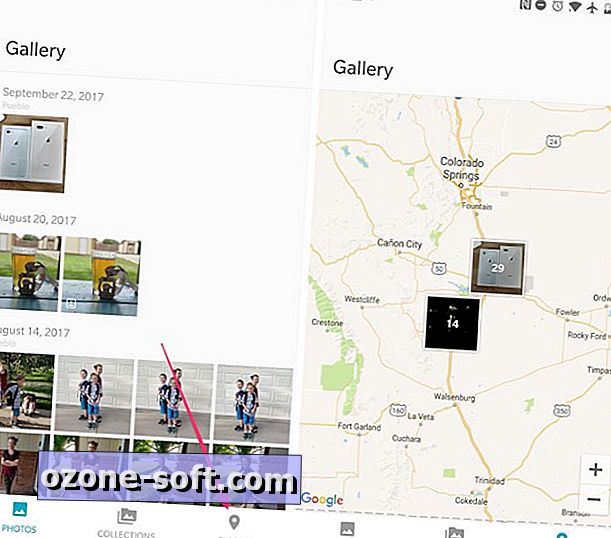
Khi OnePlus cập nhật dòng điện thoại của mình lên Android Oreo 8.0 (OxygenOS 5.0.1), một tính năng mới đã được thêm vào ứng dụng Thư viện mặc định: Địa điểm.
Nếu bạn đã chọn để có ứng dụng camera cũng lưu trữ thông tin vị trí với mỗi ảnh bạn chụp, tab Địa điểm mới sẽ hiển thị ở góc dưới cùng bên phải của ứng dụng Thư viện. Chọn nó để xem hình ảnh của bạn được vạch ra.
Giao diện camera mới
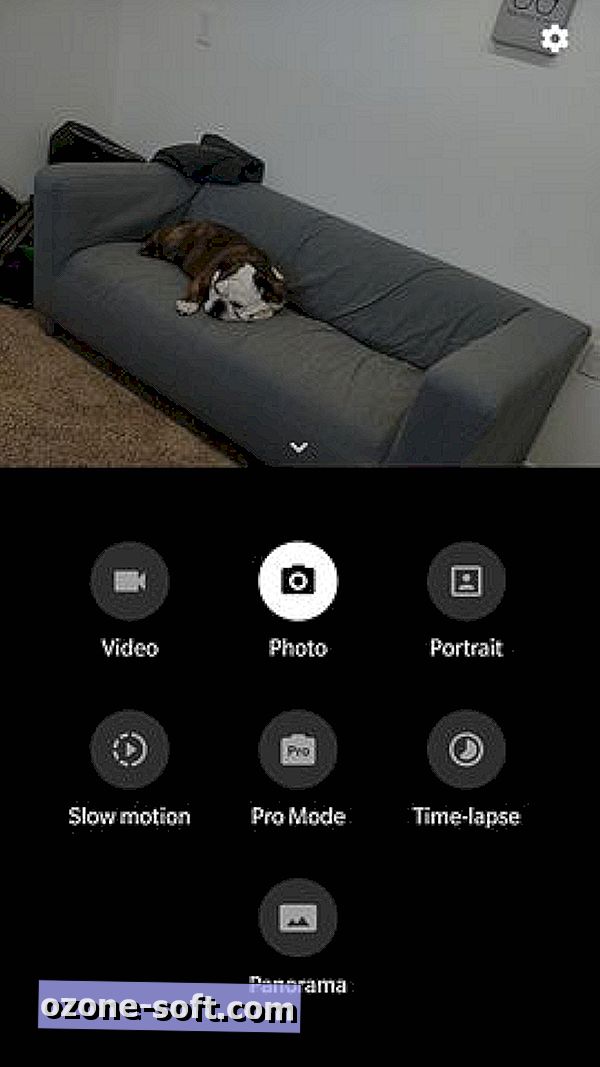
Một tính năng mới khác, ít nhất là trên OnePlus 5, đi kèm với Android Oreo là giao diện ứng dụng Camera mới. Cụ thể, khi trong ứng dụng Camera, bạn không còn vuốt từ mép màn hình để thay đổi chế độ chụp và cài đặt truy cập. Bây giờ, bạn vuốt lên từ dưới cùng của màn hình để thay đổi chế độ và tìm biểu tượng cài đặt.
Cập nhật, ngày 11 tháng 1: Câu chuyện này ban đầu được xuất bản vào ngày 14 tháng 8 năm 2017 và kể từ đó đã được cập nhật để bao gồm các tính năng mới.
Đánh giá của OnePlus 5T: Đọc phán quyết của CNET.













Để LạI Bình LuậN CủA BạN